今天给大家分享的是由图老师小编精心为您推荐的Photoshop制作绿叶上的漂亮的水珠,喜欢的朋友可以分享一下,也算是给小编一份支持,大家都不容易啊!
【 tulaoshi.com - ps入门教程 】
水珠的制作方法重点是把握好高光和暗调部分,做出晶莹剔透的感觉。制作的时候先设置好水珠的形状,然后根据光源方向设置高光和暗调部分即可。



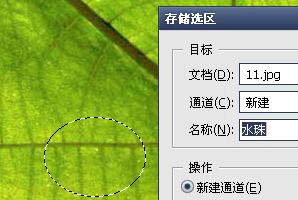

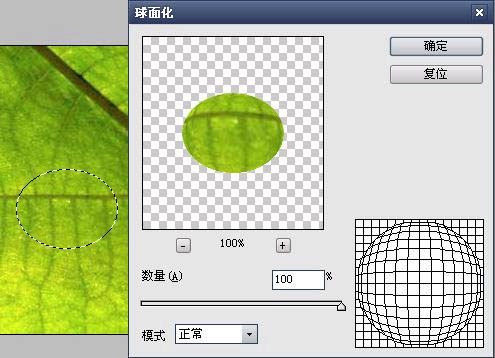
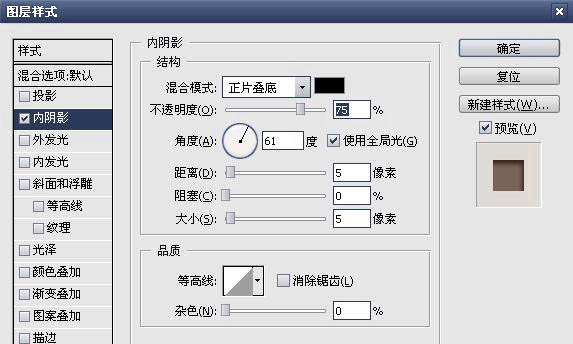
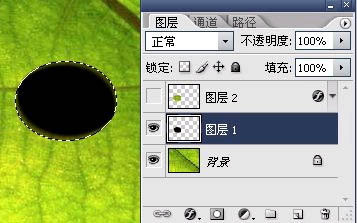
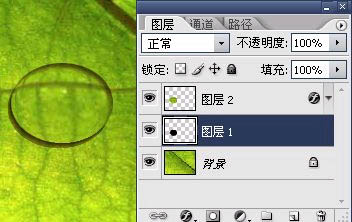
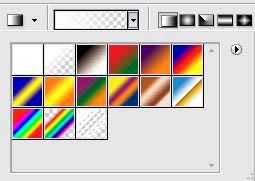
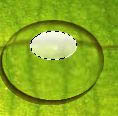

来源:http://www.tulaoshi.com/n/20160202/1528253.html
看过《Photoshop制作绿叶上的漂亮的水珠》的人还看了以下文章 更多>>